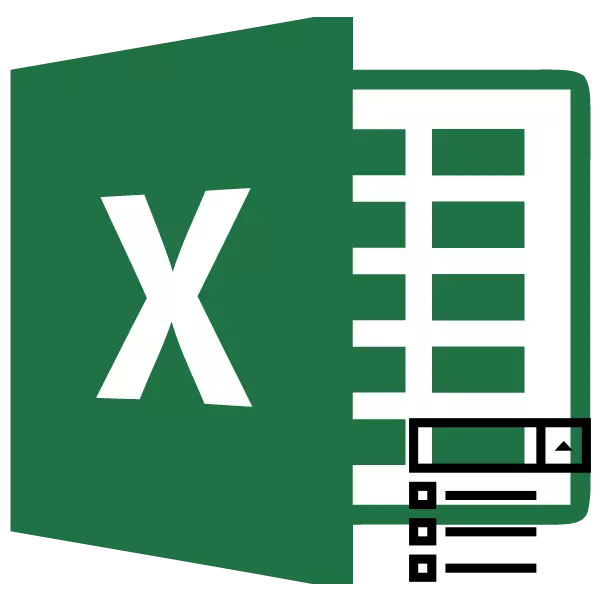
د غورځنګ لیست رامینځته کول نه یوازې د وخت خوندي کولو لپاره کله چې د میزونو ډکولو په پروسه کې د اختیار غوره کولو کې، بلکه د خپل ځان د غلط معلوماتو غلط جوړونې څخه د ځان ساتنې لپاره هم باید ساتنه وکړي. دا یو خورا اسانه او عملي وسیله ده. راځئ چې په خپل اکسیل کې فعالولو او د دې کارولو څرنګوالي څرنګوالی ومومو، او همداشان د دې اداره کولو ځینې نورې ستونزې ومومئ.
د ډراپ - ښکته لیستونو کارول
لاندې، یا لکه څنګه چې خبرې کول دود دي، د څاڅکي لیستونه ډیری وختونه په میزونو کې کارول کیږي. د دوی مرستې سره، تاسو کولی شئ د ارزښتونو د کچې لوړولو حد محدود کړئ. دوی تاسو ته اجازه درکوي چې د مخکې چمتو شوي لیست څخه یوازې یو ارزښت ترلاسه کړئ. دا په ورته وخت کې د معلوماتو جوړولو او له غلطۍ څخه ساتي.د رامینځته کولو پروسه
له هرڅه دمخه، راځئ چې د څاڅکي لیست رامینځته کولو څرنګوالی ومومئ. دا اسانه ده چې دا ترسره کړئ د یوې وسیلې سره د "ډیټا چیک" په نوم د یوې وسیلې سره ترسره کړئ.
- موږ د جدول سرې کالم روښانه کوو، په حجرو کې چې دا پلان لري د غورځولو لیست ځای په ځای کړي. د "ډیټا چیک" ت button ۍ کې "ډیټا" ټب او خټکي ته تلل. دا په ربن کې ځایی دی چې "د معلوماتو" بلاک سره کار کول.
- د "تایید" د وسیلې کړکۍ پیل کیږي. "پیرامیټونو" برخې ته لاړشئ. د لیست څخه د "ډیټا ډول" ساحه کې، د "لیست" اختیار غوره کړئ. له هغې وروسته، موږ فیلډ "سرچینې" ته حرکت کوو. دلته تاسو اړتیا لرئ د نومونو یوه ډله مشخص کړئ په لیست کې د کارولو لپاره. دا نومونه په لاسي ډول ترسره کیدی شي، او تاسو کولی شئ دوی ته یو لینک مشخص کړئ که دوی دمخه په بل ځای کې ایکسیل کې ځړول شوي وي.
که لاسي ننوتنه وټاکل شي، نو د هر لیست توکي اړینه ده چې سیمیکولون (؛).

که تاسو غواړئ د موجوده جدول سلایډ څخه ډاټا وتړئ، نو تاسو باید پا sheet ې ته لاړ شئ (که چیرې دا په بل کې موقعیت ولري (که چیرې د معلوماتو تایید کړکۍ "سرچینه" ساحې ته واړول شي) ، او بیا د حجرو مجموعه روښانه کړئ چیرې چې لیست موقعیت لري. دا مهمه ده چې هر جلا حجره جلا لیست توکي موقعیت ولري. له هغې وروسته، د ټاکل شوي لړۍ همغږي باید د "سرچینې" سیمې کې ښودل شي.
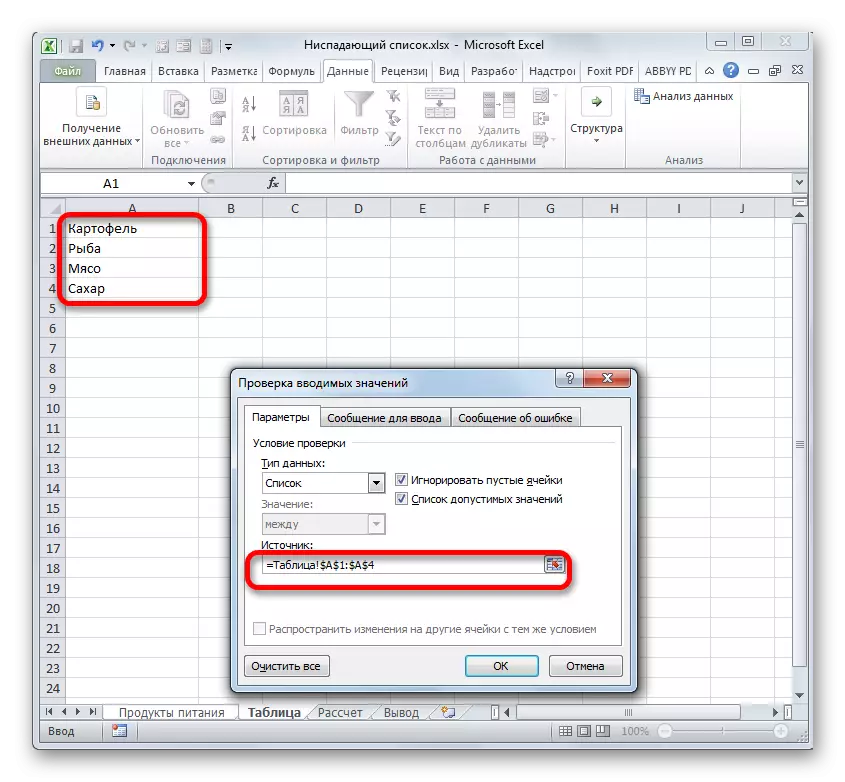
د مخابراتو لګولو بل اختیار د نوم لیست سره د صف ګمارنه ده. رنځ غوره کړئ په کوم کې چې د معلوماتو ارزښتونه ورته اشاره کیږي. د فارمول سټینګ کی left اړخ ته د نومونو ساحه ده. په ډیفالټ سره، په هغې کې، کله چې حد غوره شي، د لومړي ټاکل شوي سیلونو همغږي ښودل کیږي. موږ یوازې د خپلو اهدافو لپاره نوم ته ننوتل، کوم چې موږ خورا مناسب ګ .ي. د نوم لپاره اصلي اړتیاوې دا دي چې دا په کتاب کې ځانګړی دی، تشې نلري او لازمي یې د لیک سره پیل وکړ. اوس دا چې هغه دی چې موږ مخکې لدې چې دا توکي وپیژندل شو.
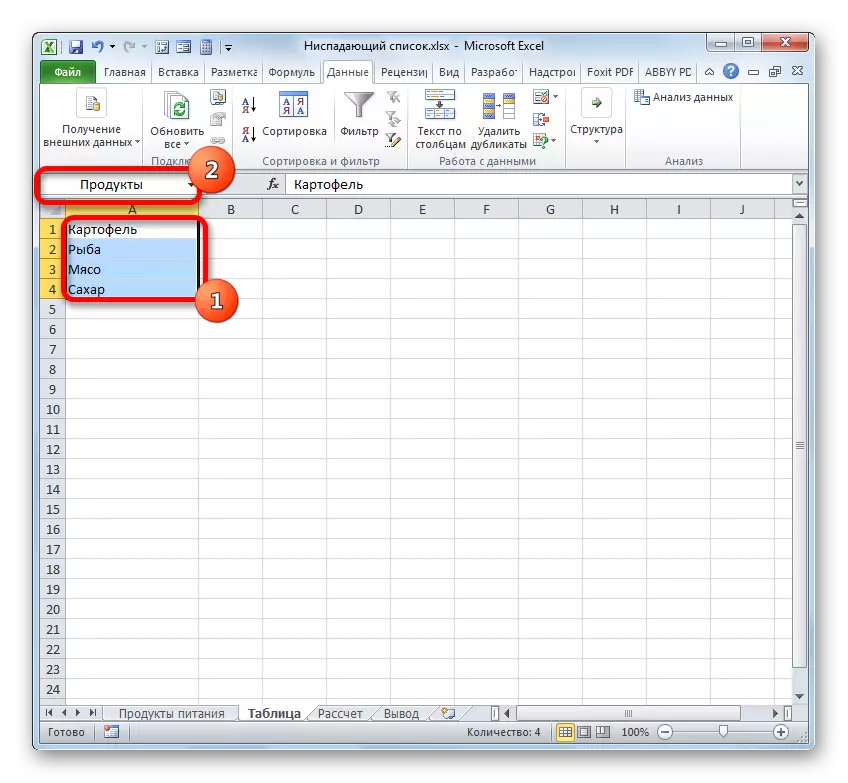
اوس، د "سرچینې" سیمې کې د ډیټا تایید کړکۍ کې، تاسو اړتیا لرئ د "=" سمبول نصب کړئ، او بیا سمدلاسه وروسته د دې نوم دننه کړئ چې موږ یې حد ته دندې وسپارو. برنامه سمدلاسه د نوم نوم او صفونو ترمینځ اړیکې په ګوته کوي، او لیست به راوباسي چې په کې موقعیت لري.
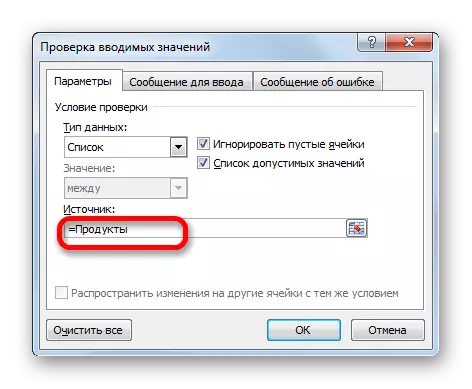
مګر خورا ډیر اغیزناک به د لیست کارولو لپاره وکارول شي که تاسو "سمارټ" میز ته وایاست. په داسې جدول کې، د ارزښتونو بدلول اسانه دي، په دې توګه په اتومات ډول د لیست توکي بدلول اسانه دي. پدې توګه، دا سلسله به واقعیا د بدیل میز بدل شي.
د دې لپاره چې د حد اقل ته د "سمارټ" جدول کې بدلولو لپاره، دا غوره کړئ او د کور ټب ته لاړ شئ. هلته، د میز په توګه ب format ه "کې خټکي هلته، کوم چې په" سټایلونو "بلاک کې ځای په ځای کیږي. یو لوی سټایل ډله پرانيستل شوه. د میز په فعالیت کې، د یو ځانګړي سټایل انتخاب په هیڅ ډول اغیزه نه کوي، او له همدې امله کوم انتخاب کوي.
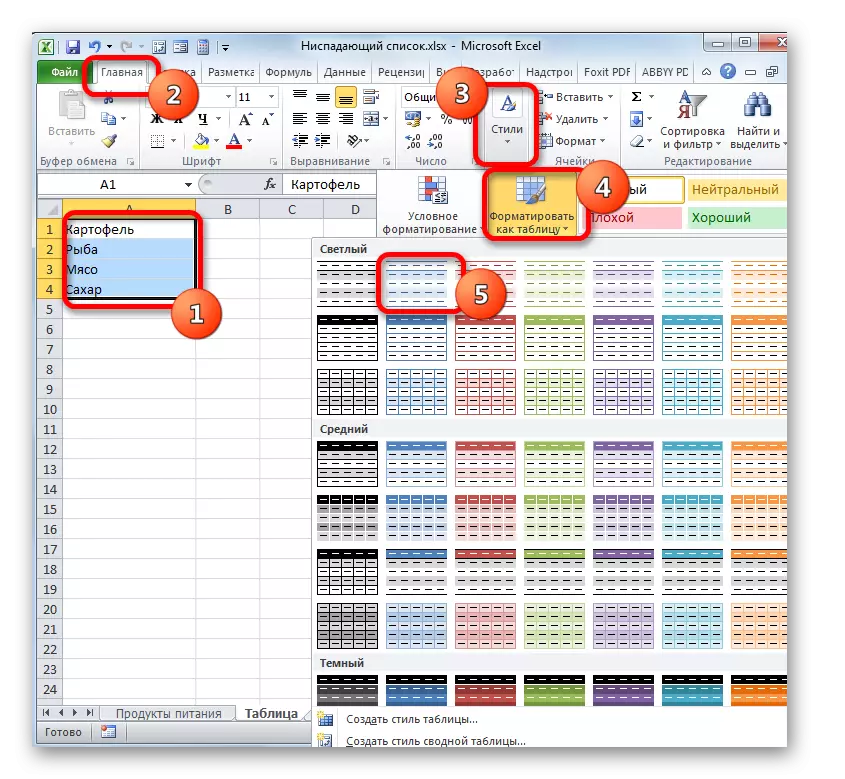
وروسته، یوه کوچنۍ کړکۍ پرانيستل، کوم چې د ټاکل شوي سري پته لري. که انتخاب په سمه توګه ترسره شوی وي، نو هیڅ شی باید بدل شي. څنګه چې زموږ حد سر نلري، نو بیا د "میز سره" میز باید نه وي. که څه هم ستاسو په قضیه کې په ځانګړي ډول، دا امکان لري، سرلیک به پلي شي. نو موږ یوازې د "OK" ت button ۍ باندې کلیک کولی شو.
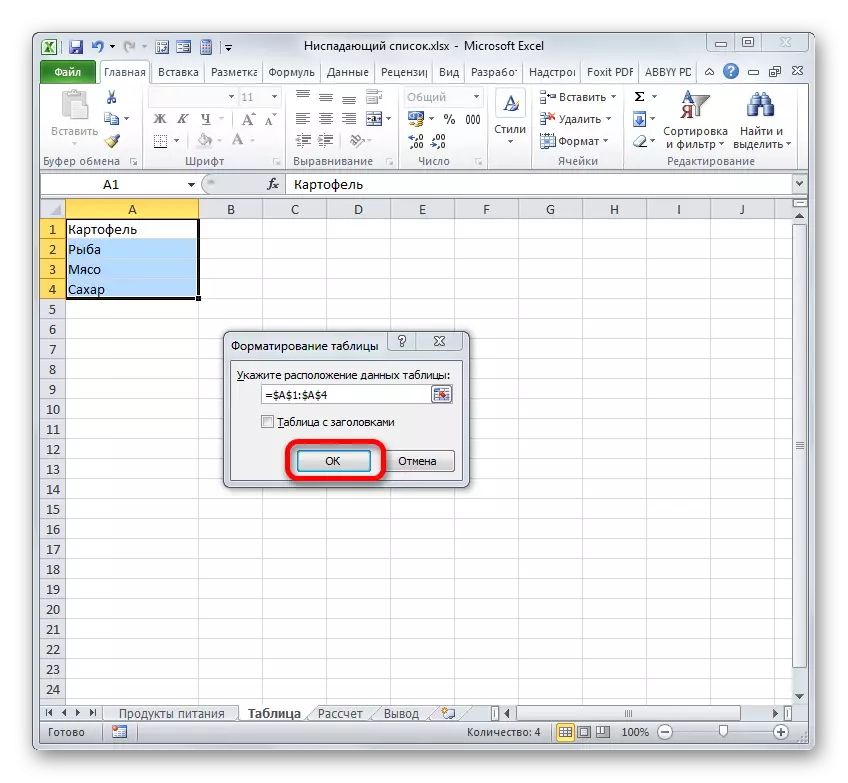
له هغې وروسته، ریل به د میز په توګه ب format ه شي. که چیرې دا تخصیص شي، نو تاسو د نومونو په ساحه کې لیدلی شئ، دا هغه نوم چې هغه پخپله ګمارل شوی و. دا نوم د مخکیني بیان شوي موسم په وینا "سرچینې" سیمې ته د ننوتلو لپاره کارول کیدی شي. مګر، که تاسو غواړئ بل نوم وکاروئ، تاسو کولی شئ دا ځای په ځای کړئ، یوازې د نوم په نوم.
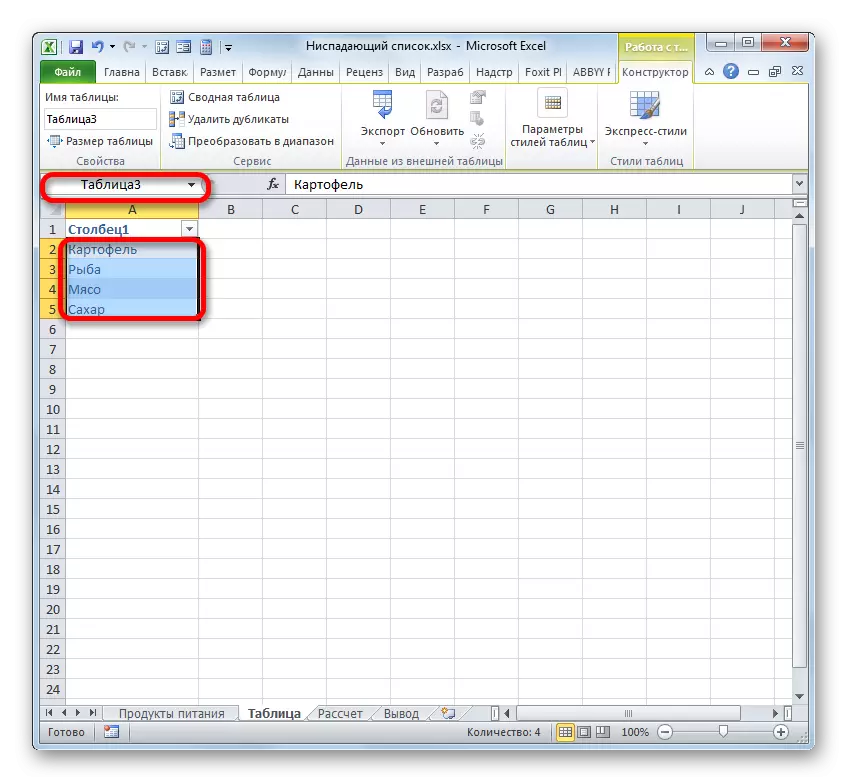
که لیست په بل کتاب پوسټ شوی وي، نو بیا د دې سم انعکاس لپاره دا اړینه ده چې د فعالیت عمومي ډارټ غوښتنه وکړئ. ټاکل شوی آپریټر د متن په فورمه کې د شیټ عناصرو لپاره "سپایپرالیټ" مآخذ رامینځته کولو لپاره دی. په حقیقت کې، پروسه به نږدې ورته ورته بیان شوي قضیو کې ورته ورته ترسره شي، یوازې د سمبول څخه وروسته "سرچینه" ساحه کې "=" باید د آپرین نوم مشخص کړي - "DVSSL". له هغې وروسته، په قوسونو کې، د حد په پته باید د دې فنلت د دلیل په توګه مشخص شي، پشمول د کتاب او شیټ نوم. په حقیقت کې، لکه څنګه چې لاندې عکس کې ښودل شوي.
- پدې اړه موږ کولی شو د معلوماتو تایید کړکۍ کې د "OK" ت button ۍ کلیک کولو سره طرزالعمل پای ته ورساوه، مګر که تاسو وغواړئ، تاسو کولی شئ فورمه ښه کړئ. د ډیټا تایید کړکۍ برخې "د ننوتلو لپاره" پیغامونو ته لاړشئ. دلته د "پیغام" سیمې کې تاسو کولی شئ دا متن ولیکئ چې کاروونکي به یې د پا leaves و لیست سره کرسر ته د یو ډراپ آف لیست سره وګوري. موږ هغه پیغام لیکو چې موږ یې اړین ګ consider ي.
- بل، موږ د "خطا پیغام" برخې ته حرکت کوو. دلته د "پیغام" سیمې کې، تاسو کولی شئ متن ته ننوځي چې کارونکي به د ناسم معلوماتو ته د ننوتلو هڅه وکړي، دا هر هغه معلومات چې په ډراپ - ښکته لیست کې ورکیږي. په "لید" سیمه کې، تاسو کولی شئ د خبرتیا سره سم اوسئ. د "ښه" متن دننه کړئ او د "ښه" متن دننه کړئ.
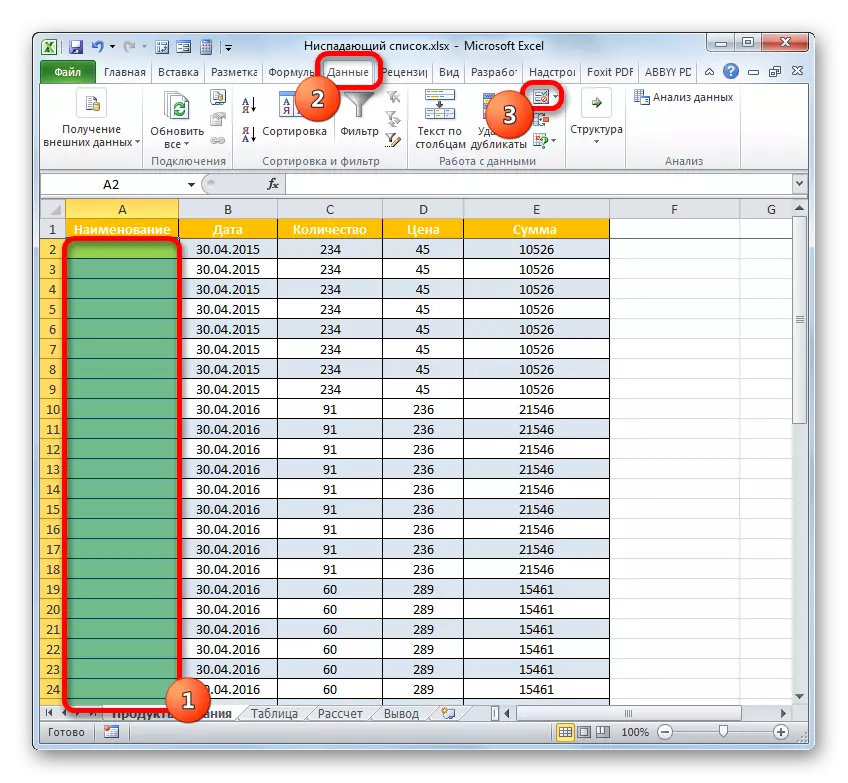

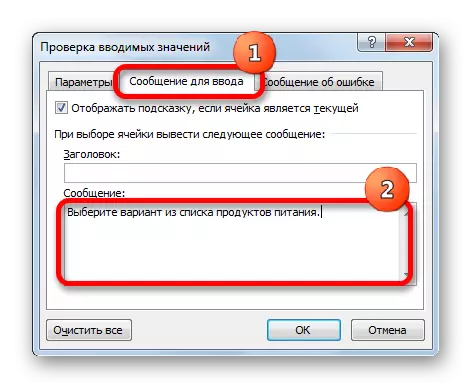
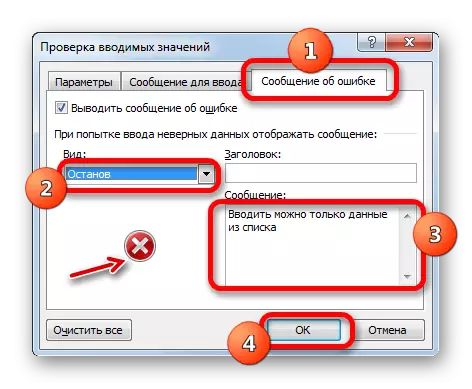
لوست: په ایکسل کې د غورځولو ځای جوړولو څرنګوالی
د ترسره کولو عملیاتو
اوس راځئ چې دا معلومه کړو چې څنګه د هغه وسیلې سره کار وکړو چې موږ یې پورته جوړ کړي دي.
- که موږ د هرې پا leaf ې عنصر ته کرسر وټاکو چې دا واټن پلي شوی وي، موږ به وګورو چې معلوماتي پیغام یې د معلوماتو تایید کړکۍ کې د متحده ایالاتو لخوا معرفي شوی. سربیره پردې، د مثلث په ب .ه د مثلث عکس العمل ښیې چې د حجرې ښیې خوا ته راشي. دا دا ده چې دا د لیست کولو عناصرو انتخاب ته د لاسرسي لپاره کار کوي. په دې مثلث کې خټکي.
- د دې کلیک کولو وروسته، د شیانو لیست څخه مینو به خلاص وي. دا ټول هغه توکي لري چې مخکې د ډیټا تایید کړکۍ له لارې رامینځته شوي و. هغه اختیار غوره کړئ چې موږ یې اړین ګ consider ي.
- ټاکل شوی اختیار به په حجره کې ښودل شي.
- که موږ هڅه وکړو هر هغه ارزښت ته ننوځئ چې په لیست کې غیر حاضر وي، نو دا عمل به بند شي. په ورته وخت کې، که تاسو د معلوماتو تایید کړکۍ ته د خبرتیا پیغام مرسته کړې، نو دا په پرده ښودل کیږي. تاسو اړتیا لرئ د اخرت په کړکۍ کې د "منسوخ" ت button ۍ باندې کلیک وکړئ او د سمې معلوماتو دننه کولو راتلونکې هڅې سره.
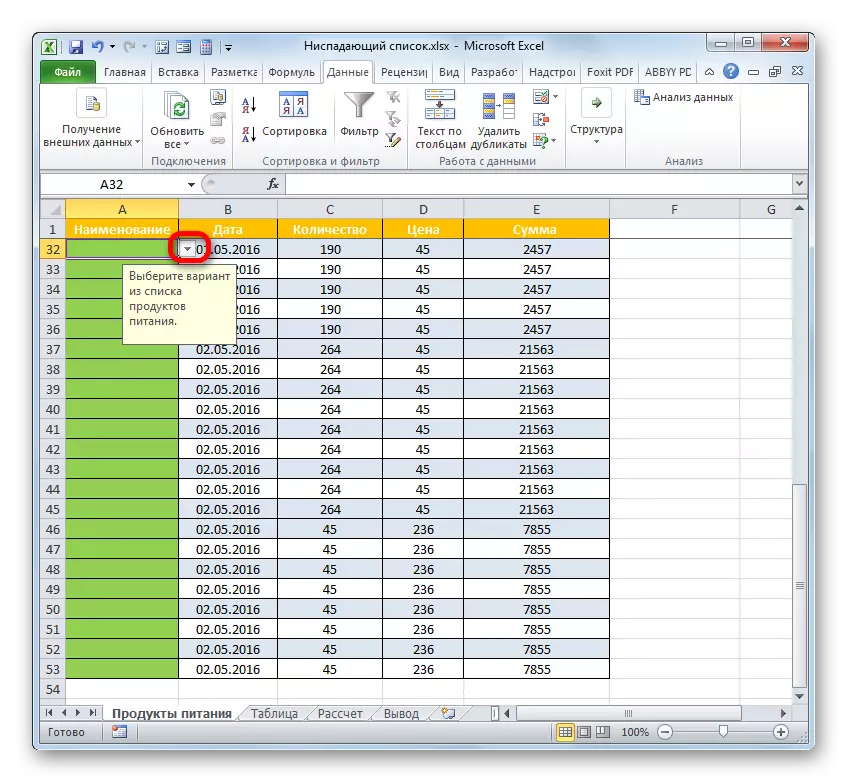
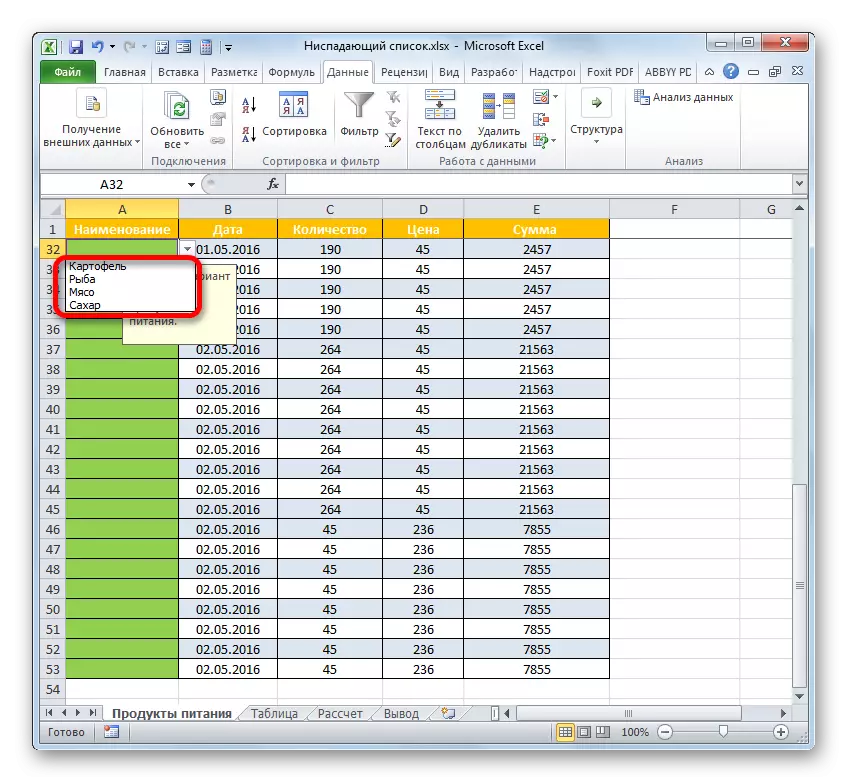
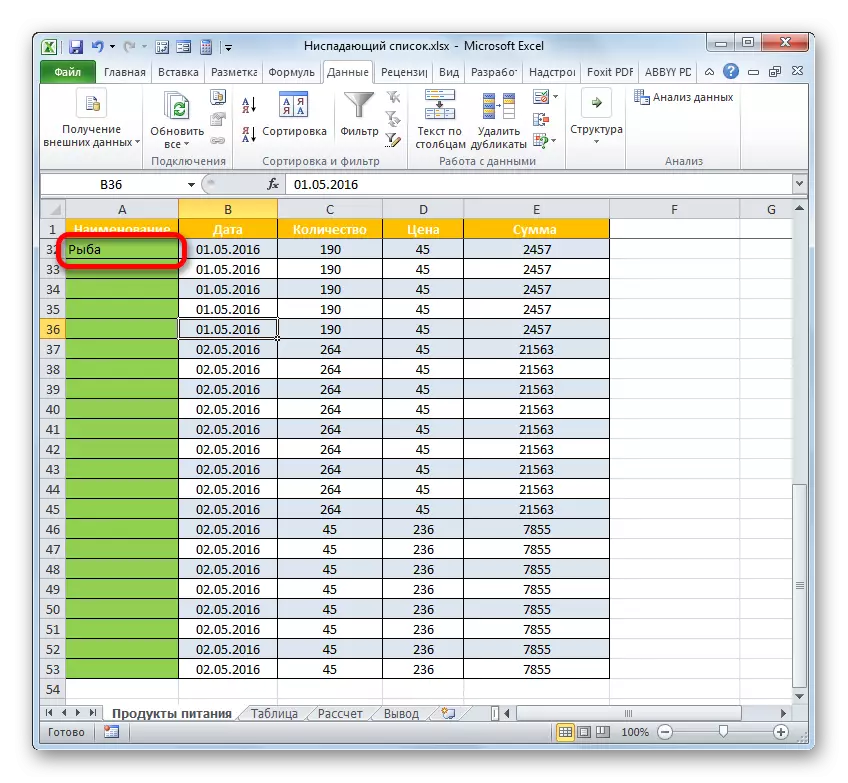
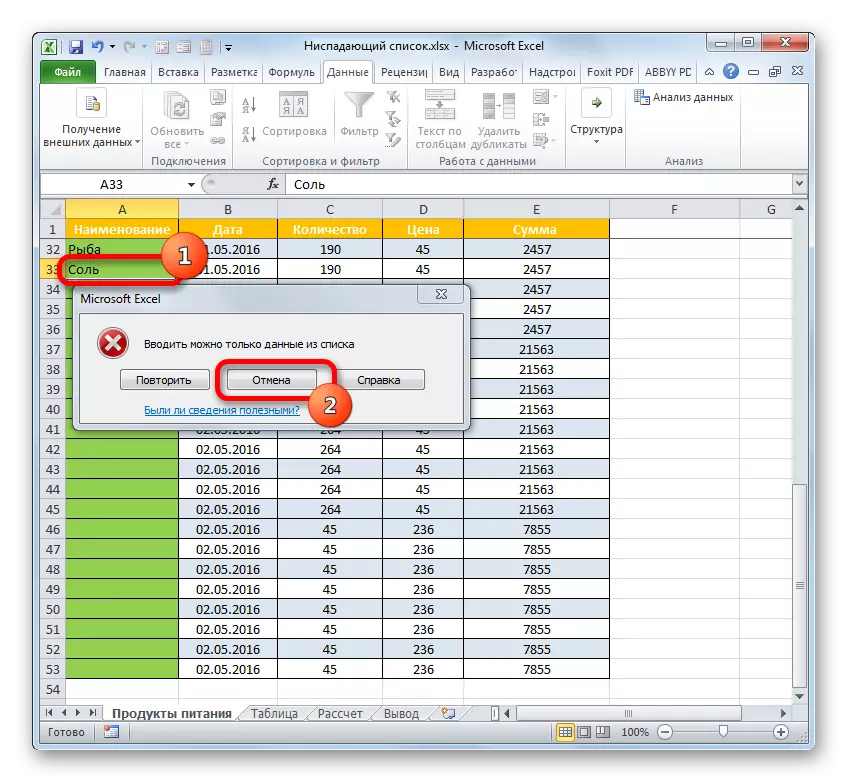
پدې توګه، که اړین وي، بشپړ میز ډک کړئ.
نوی عنصر اضافه کول
مګر زه باید نور د نوي عنصر اضافه کولو ته اړتیا ولرم؟ دلته کړنې د دې پورې اړه لري چې تاسو د ډیټا تایید کړکۍ کې لیست جوړ کړئ: په لاسي ډول ننوتل یا د جدول له مینځ څخه راوتلی.
- که چیرې د لیست جوړولو لپاره ډاټا د جدول له پیل څخه راښکته شي، نو دې ته لاړ شه. د حد حد وټاکئ. که دا د "سمارټ" میز، مګر د ډیټا ساده لړۍ وي، نو تاسو اړتیا لرئ د صف په مینځ کې تار دننه کړئ. که تاسو د "سمارټ" جدول پلي کړئ، نو پدې حالت کې دا بس دی چې یوازې د هغې لاندې لومړۍ کرښې ته مطلوب ارزښت ته ننوځي او دا کرښه به سمدلاسه د جدول په مینځ کې شامل شي. دا یوازې د "سمارټ" میز ګټه ده، کوم چې موږ پورته یادونه کړې.
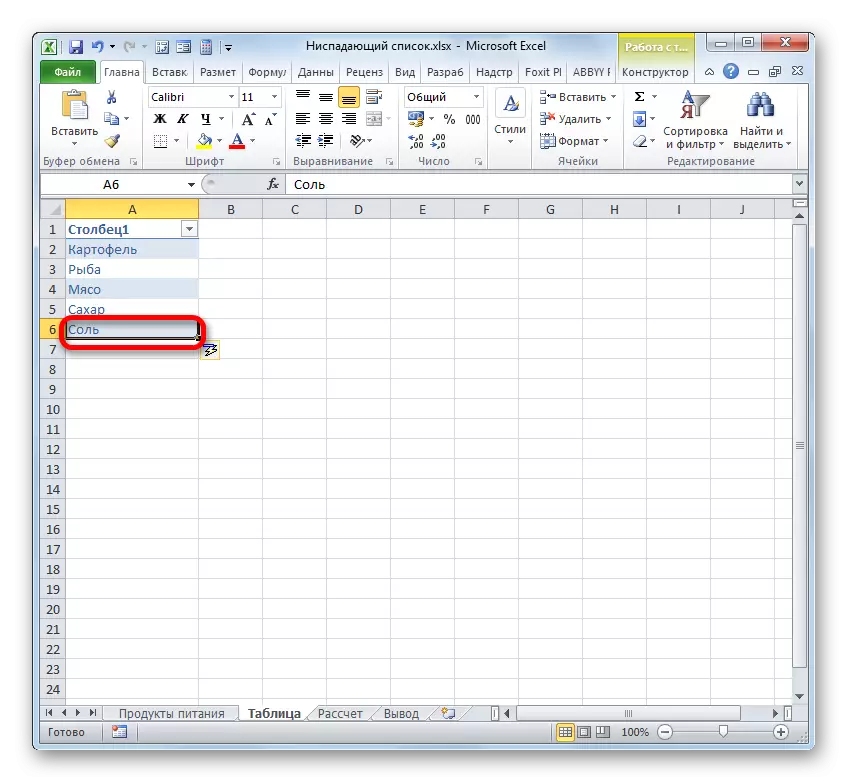
مګر فرض کړئ چې موږ د منظم حد په کارولو سره د یو ډیر پیچلي غونډې سره معامله کوو. نو، موږ د ټاکل شوي صف په مینځ کې حجری روښانه کوو. دا د دې حجرې پورته او د هغې لاندې باید د صفونو نورې لیکې شتون ولري. د مچون کولو ښي ماؤک ت button ۍ سره په ټاکل شوې ټوټه کې خټکي. په مینو کې، اختیار غوره کړئ "پیسټ" کړئ.
- یوه کړکۍ پیل کیږي، چیرې چې د داخلیدو اعتراض انتخاب باید جوړ شي. د "سټریشن" اختیار غوره کړئ او په "OK" ت button ۍ کې کلیک وکړئ.
- نو، خالي تار اضافه شوی.
- هغه ارزښت ته ننوتل چې موږ یې غواړو د څاڅکو په لیست کې ښکاره شو.
- وروسته، موږ د ټاسټوما سیرو ته راستون شو، کوم چې د غورځولو لیست ځای په ځای کوي. په مثلث کلیک کولو سره، د صف د هر حجرې حق ته، موږ ګورو چې د لا دمخه لیست شوي توکو لپاره اړین ارزښت اضافه شوی. اوس، که تاسو وغواړئ، تاسو کولی شئ د جدول عنصر ته داخل کړئ.
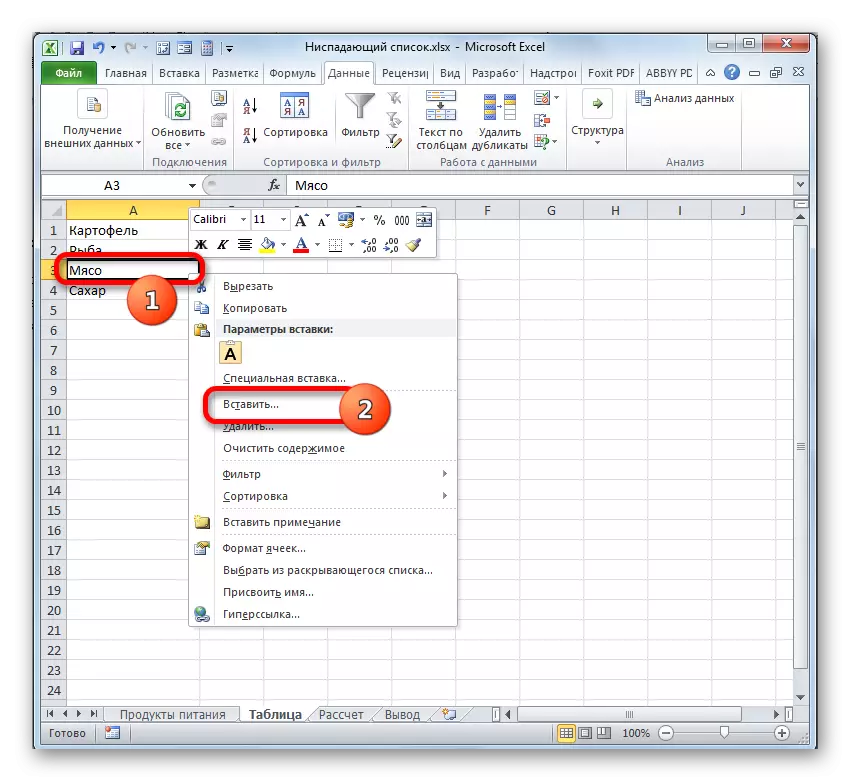
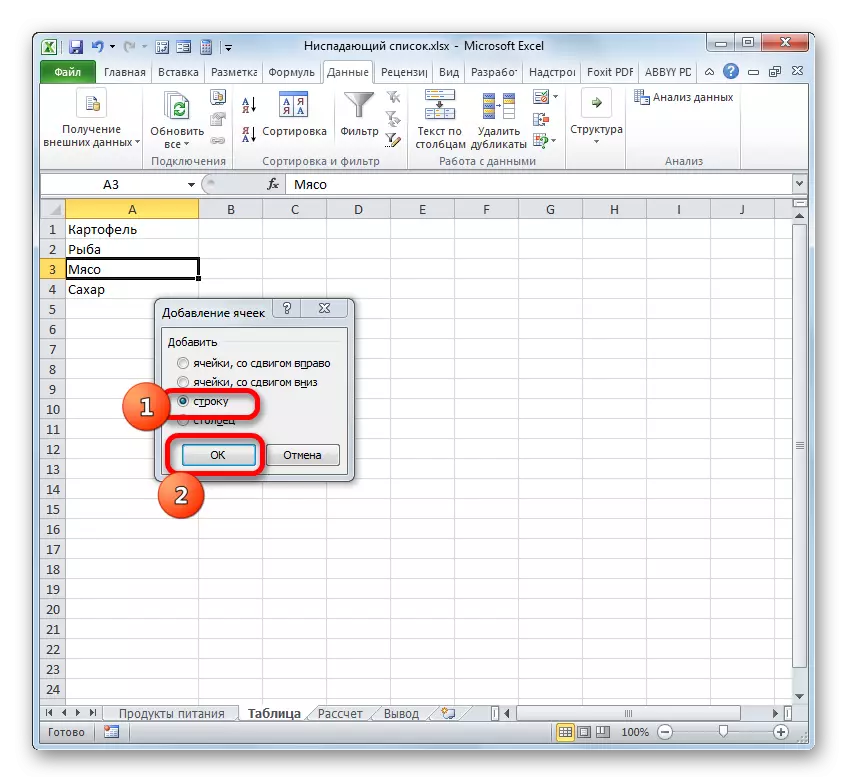
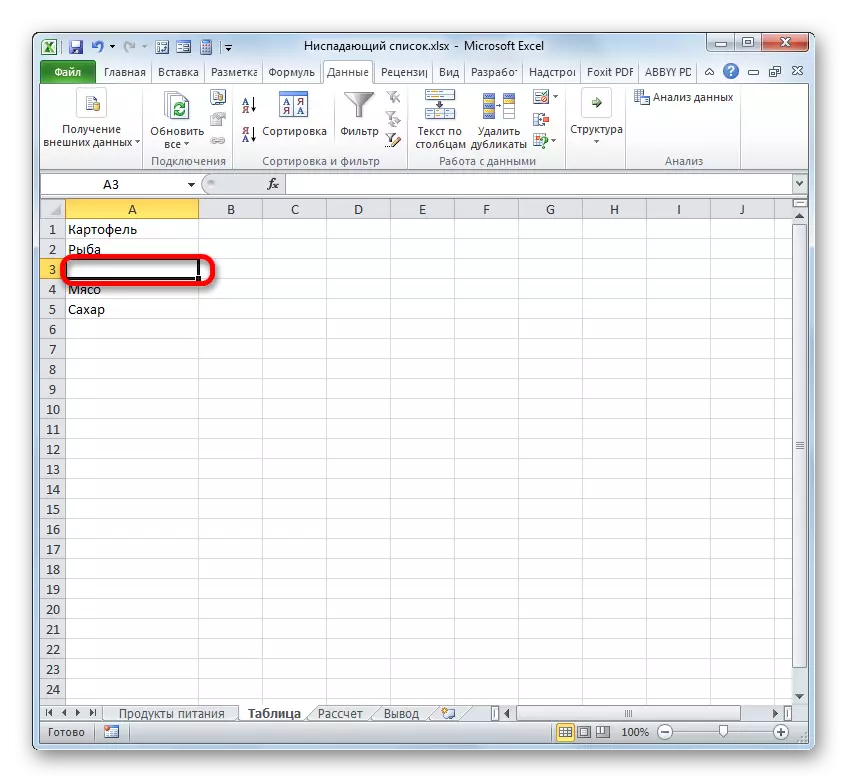
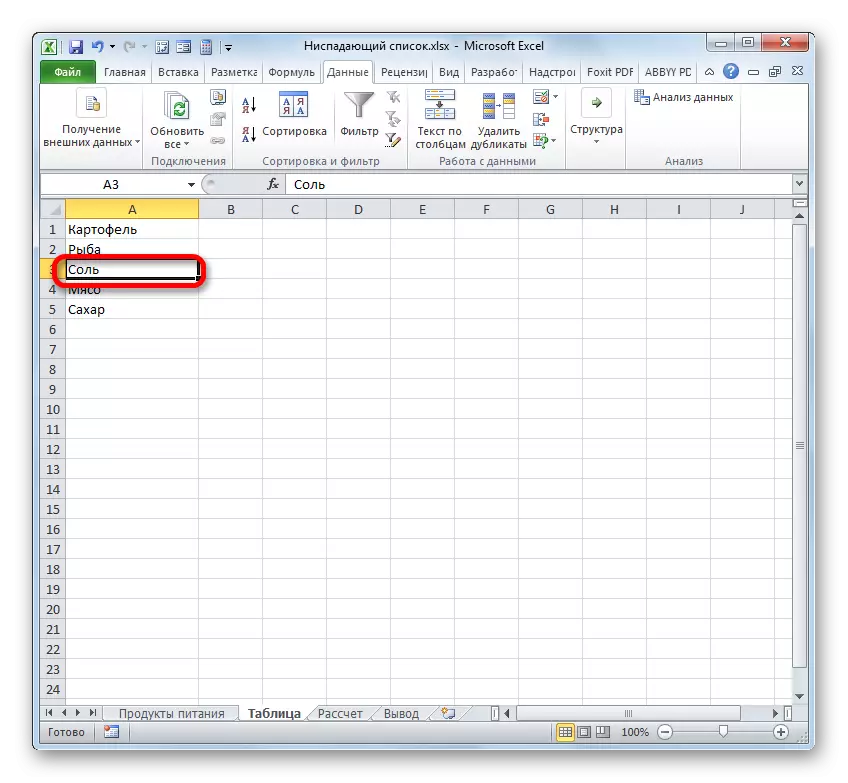
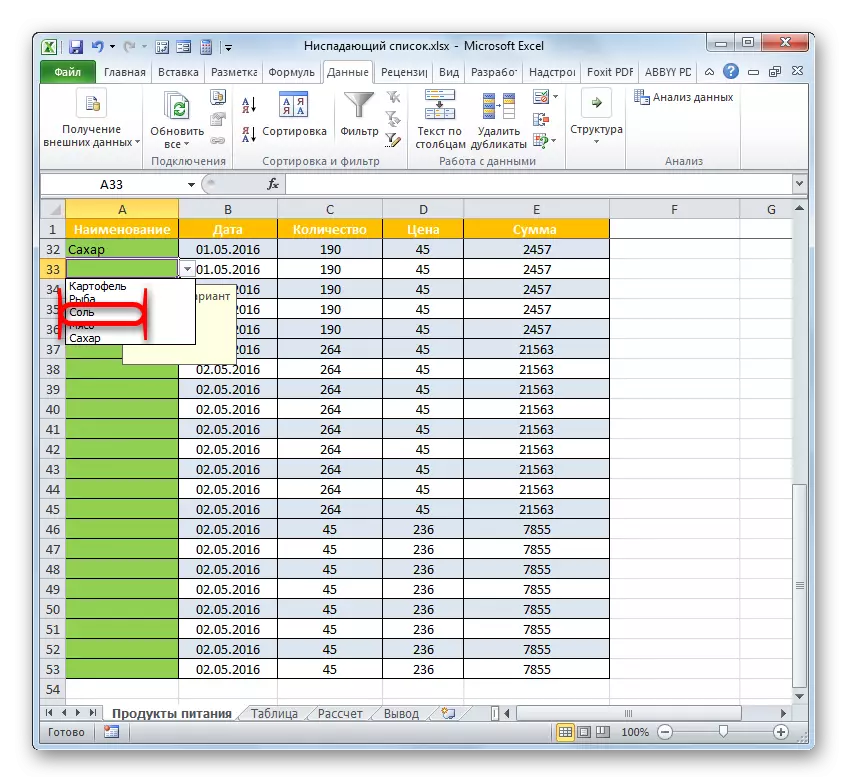
مګر څه وکړو که چیرې د ارزښتونو لیست خورا سخت شي له جلا میز څخه ندي، مګر په لاسي ډول یې جوړ شوی؟ پدې حالت کې د توکي اضافه کول، د عمل خپل الګوریتم هم لري.
- موږ د میز بشپړ حد په ګوته کوو، په عناصرو کې چې د غورځولو لیست موقعیت لري. "ډاټا" ټب ته لاړ شئ او د ډیټا تایید "ت button ۍ کلیک وکړئ" د ډیټا تایید "ت button ۍ باندې کلیک وکړئ" د ډیټا تایید "ګروپ کې کلیک وکړئ.
- د تایید کړکۍ پیل شوې. موږ "پیرامیټرو" برخې ته حرکت کوو. لکه څنګه چې تاسو لیدلی شئ، دلته ټول امستنې په حقیقت کې ورته دي لکه څنګه چې موږ یې دمخه ایښودو. موږ به پدې حالت کې "سرچینې" کې علاقه لرو. موږ دمخه د کوم ټکي سره لیست کولو کې اضافه کوو د کوما سره (؛) ارزښت یا ارزښتونه چې موږ غواړو د څاڅکي په لیست کې وګورئ. د "ښه" لپاره د خاورې اضافه کولو وروسته.
- اوس، که موږ د جدول جلا کې د لوټ-ښکته لیست خلاص کړو، موږ به هلته یو ارزښت وګورو.
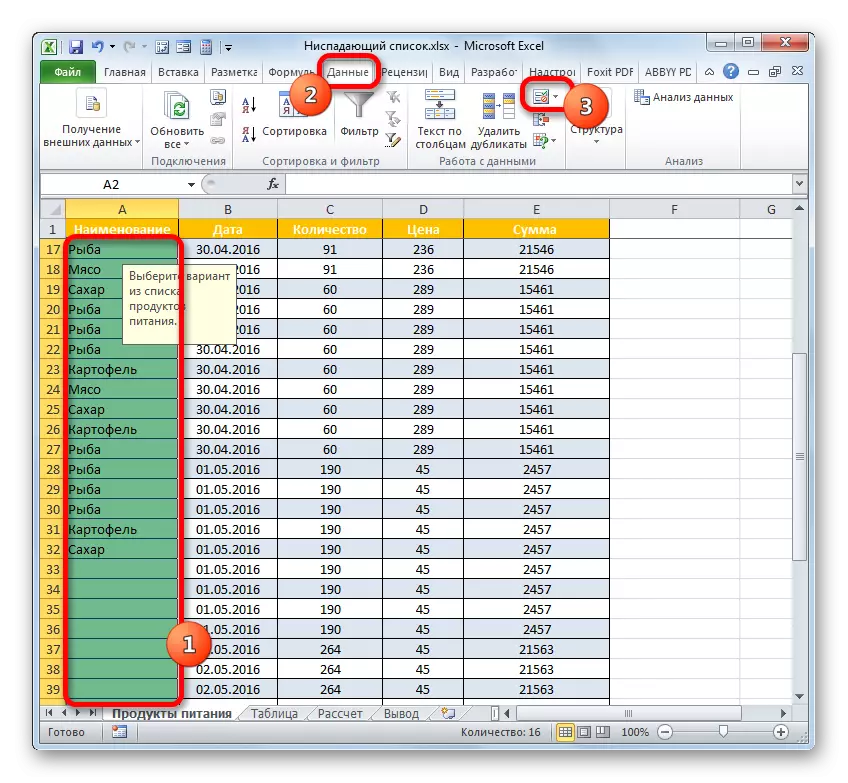
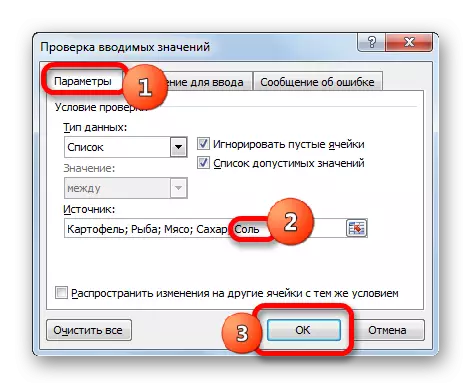

توکي لرې کول
د عنصر له لیست لرې کول په ورته ډول په ورته الګوریتم کې ترسره کیږي.
- که معلومات د میز له سلایډ څخه سخت شي، نو بیا دې میز او خولۍ ښیې کلیک وکړئ په حجرو کې کلیک وکړئ او په هغه پلور کې چې د حذف کیدو ارزښت پکې وي. د شرایطو مینو کې، د "ړنګ" اختیار په اړه انتخاب ودروئ.
- د کړکۍ ایستلو کړکۍ د هغه څه سره ورته ده چې موږ ولیدل کله چې اضافه یې کړل. دلته موږ سویچ ته د "تارینګ" موقعیت او خټکي ته "ښه" ته اړولی.
- د جدول سرې څخه تار، لکه څنګه چې موږ لیدلی شو، حذف شوی.
- اوس موږ دې میز ته راستون شو چیرې چې حجرې د یو ډراپ - ښکته لیست سره شتون لري. په مثلث کې د هرې حجرې حق ته خټکي. په بند شوي لیست کې موږ ګورو چې ریموټ توکي غیر حاضر دی.
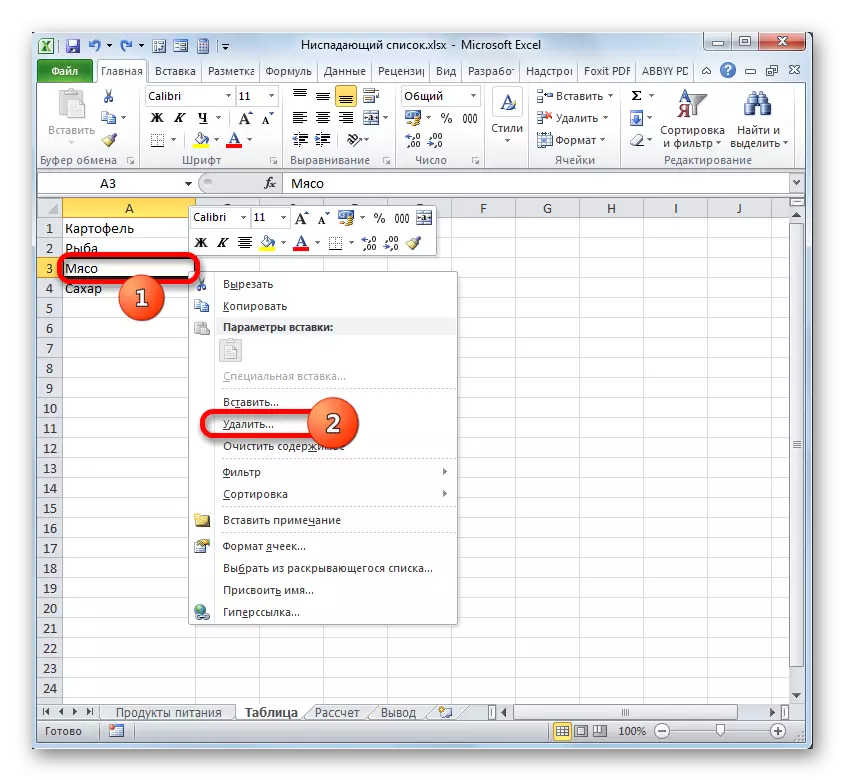
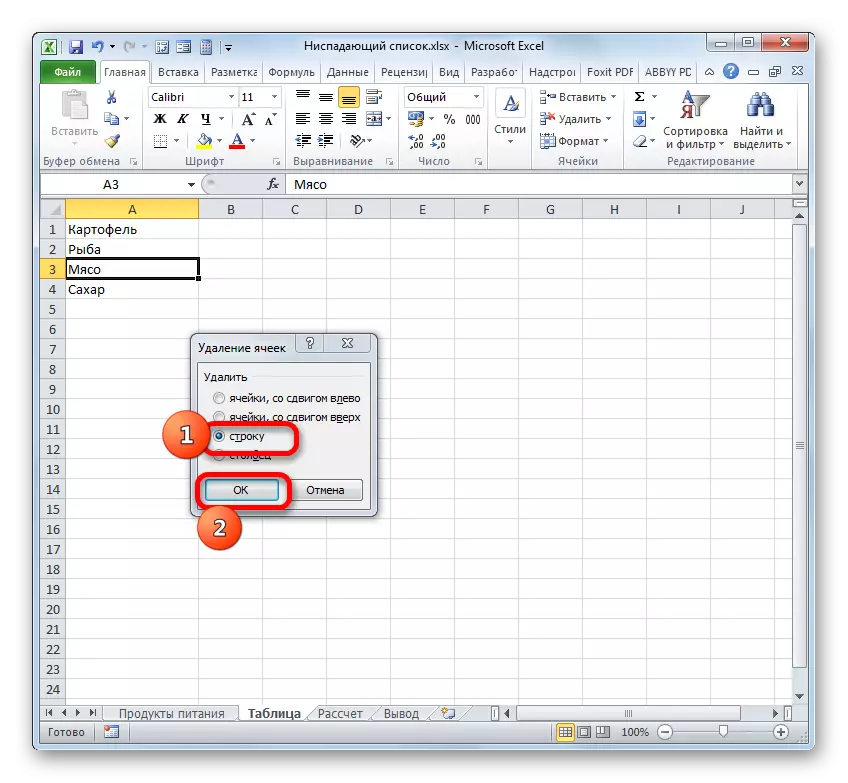
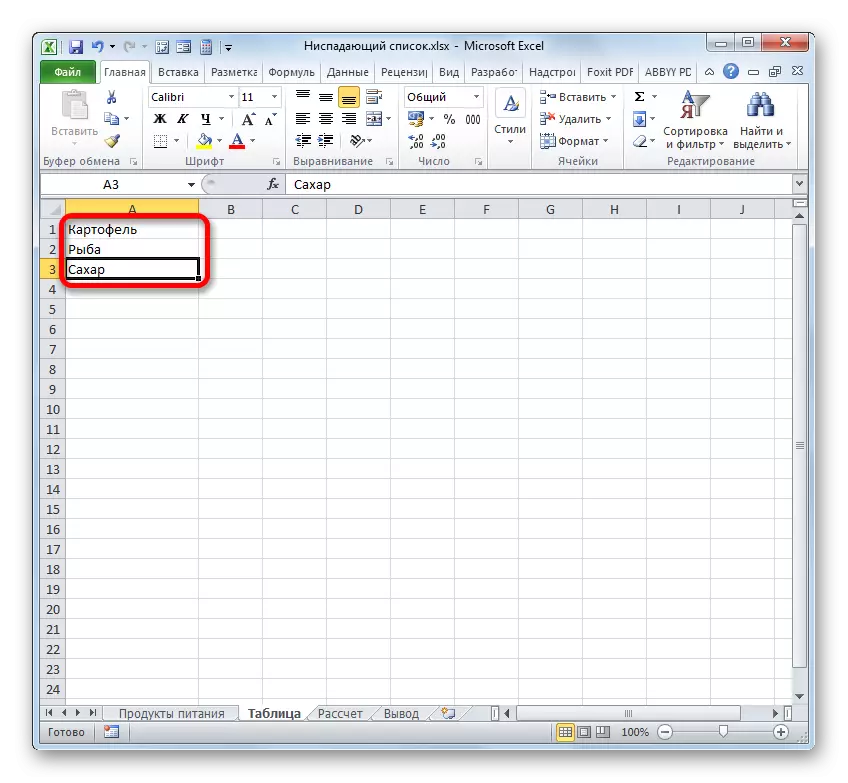
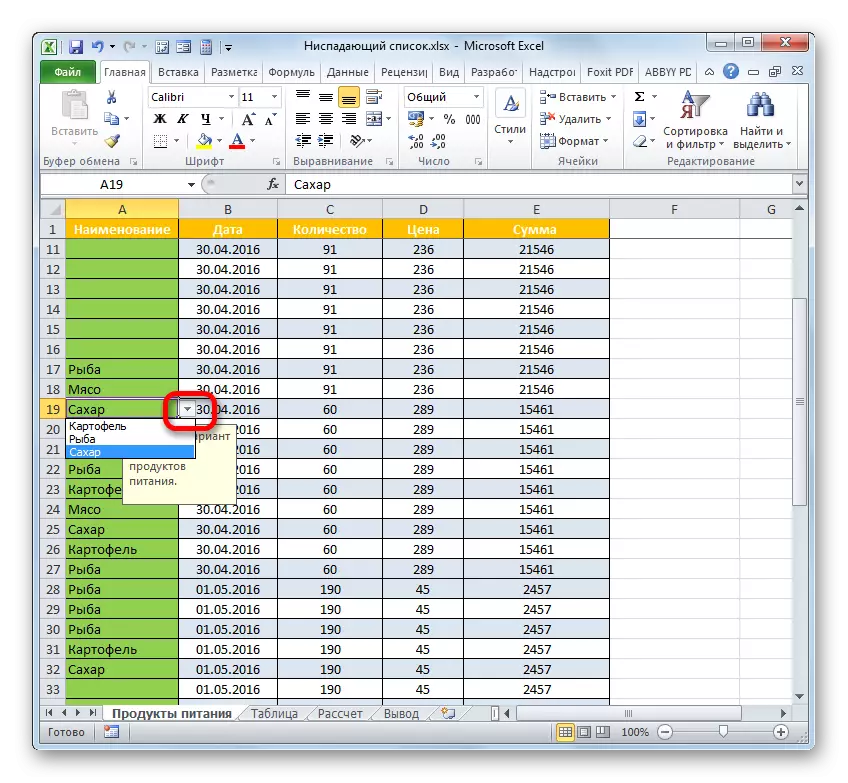
زه باید څه وکړم که چیرې ارزښتونه د ډیټا چیک کړکۍ په لاسي ډول اضافه شوي وي، او نه د اضافي جدول نه کارول؟
- موږ میز د ډراپ - ښکته لیست سره روښانه کوو او د ارزښتونو چیک باکس ته لاړو، لکه څنګه چې موږ دمخه ترسره کړي دي. په ټاکل شوې کړکۍ کې، موږ "پیرامیټرو" برخې ته حرکت کوو. په "سرچینه" سیمه کې، موږ کرسر هغه ارزښت ته ځانګړې کوو چې تاسو یې غواړئ حذف کړئ. بیا په کیبورډ کې د حذف ت button ۍ فشار ورکړئ.
- وروسته لدې چې عنصر لرې شوی وي، په "ښه" کلیک وکړئ. اوس به دا د څاڅکي په لیست کې نه وي، لکه څنګه چې موږ د میز سره د عملونو پخوانۍ نسخه کې لیدلې.

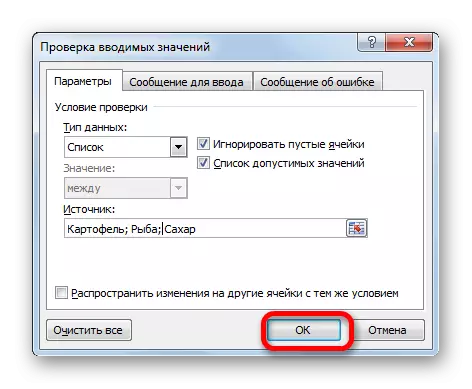
بشپړ لرې کول
په ورته وخت کې، داسې حاضر شتون لري چیرې چې د غورځولو لیست باید په بشپړ ډول لرې شي. که دا مسله نده چې داخل شوي معلومات خوندي شوي، نو لرې کول خورا ساده دي.
- موږ ټول shapecub مزاق کوو چیرې چې د څاڅکي لیست موقعیت لري. د "کور" ټب ته تلل. په "روښانه" عکس کې کلیک وکړئ، کوم چې د ترمیم کولو واحد کې په ربن کې ایښودل شوی دی. په مینو کې چې پرانيستل کیږي، د "روښانه" موقعیت غوره کړئ.
- کله چې دا عمل د شیټ غوره شوي عناصرو کې وټاکل شي، نو ټول ارزښتونه به حذف شي، او د دندې اصلي هدف به حذف شي او اوس تاسو کولی شئ کوم ارزښتونه داخل کړئ په ټوله کې په حجره کې.
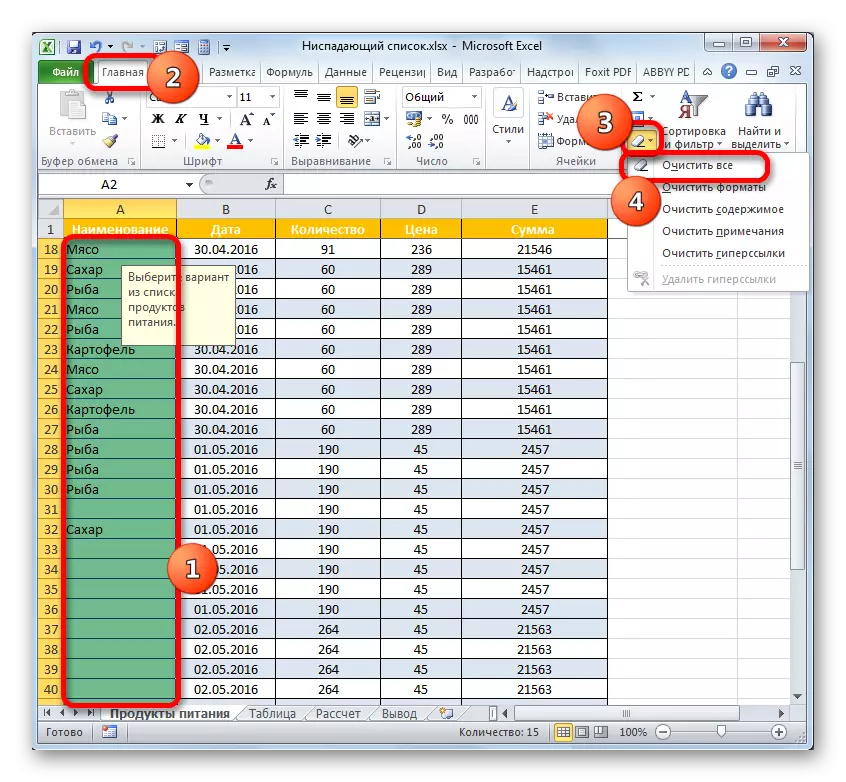
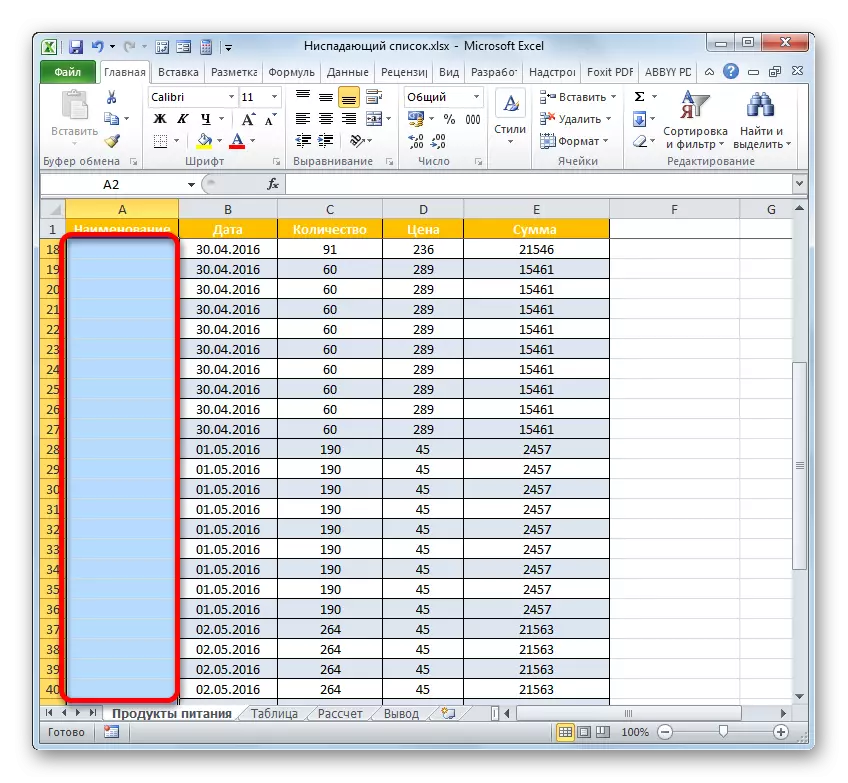
سربیره پردې، که چیرې کارونکی اړتیا ونلري چې داخل شوی ډاټا وژغوري، نو بیا د ډراپ - ښکته لیست لرې کولو لپاره بل اختیار شتون لري.
- موږ د خالي حجرو لړ ته روښانه کوو، کوم چې د سپک - ښکته لیست سره د صفونو عناصرو سره مساوي دی. د "کور" ټب ته تلل او هلته د "کاپي" عکس کې کلیک وکړئ، کوم چې په ریبن کې په ربن کې ځای په کلیک کړی دی.
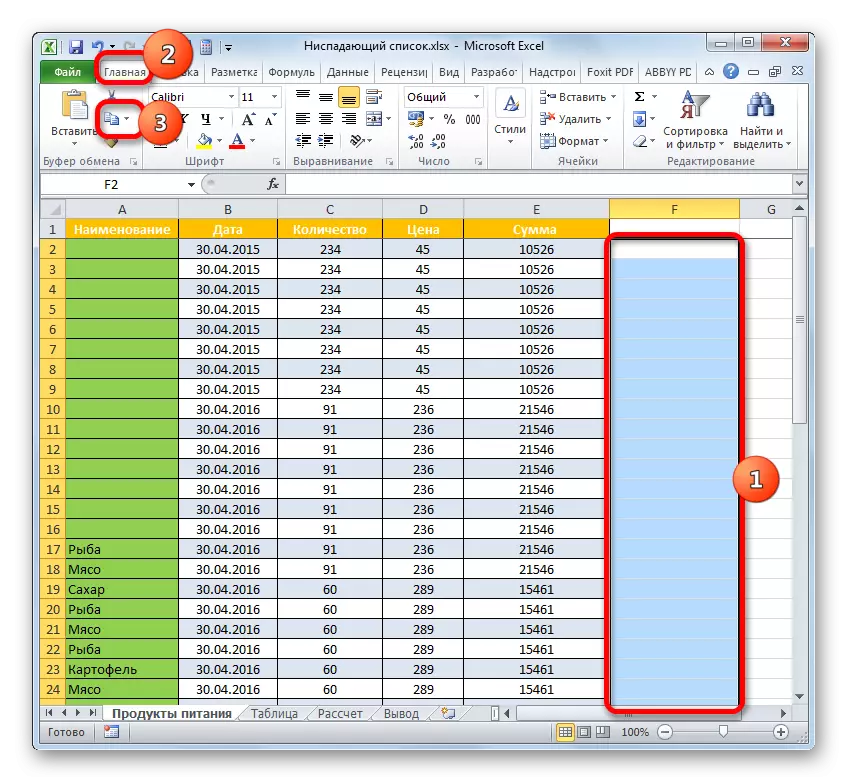
همدارنګه، د دې عمل پرځای، تاسو کولی شئ د ښي ماؤس ت button ۍ لخوا ټاکل شوي ټاکل شوی کلیک وکړئ او د "کاپي" اختیار کې ودریږئ.
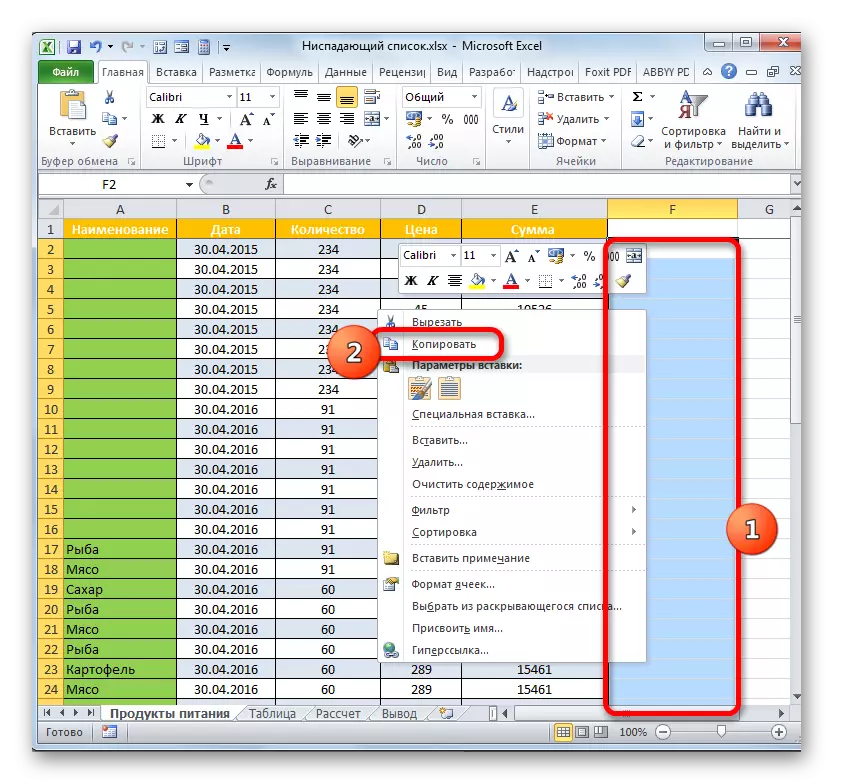
حتی سمدلاسه وروسته له انتخابه وروسته اسانه کړئ، د CTRL + C تختو سیټ پلي کړئ.
- له هغې وروسته، موږ د جدول سرې برخې ته اشاره کوو، چیرې چې د غورځولو عناصر موقعیت لري. موږ د "دننه" ت button ۍ باندې کلیک کوو، په "ټیپ کې د کور په ټب کې د" کور بدلول "برخه کې ځایي.
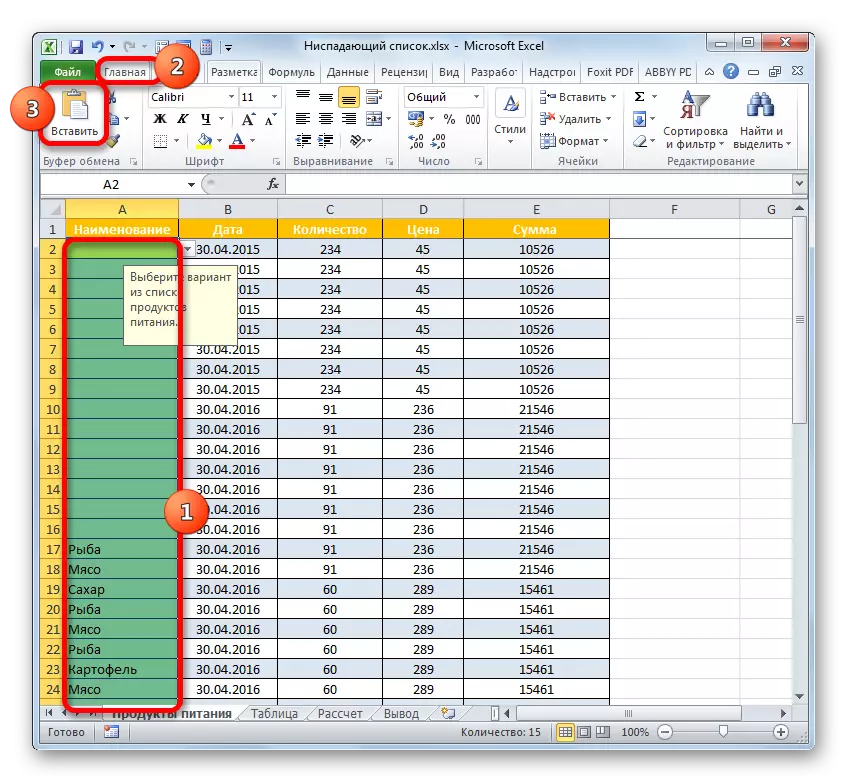
د عمل دوهم انتخاب د مولونو سم ت button ۍ روښانه کول دي او د ننوتلو پیرامیټرونو کې د "داخلولو" اختیار په اړه انتخاب ودروي.
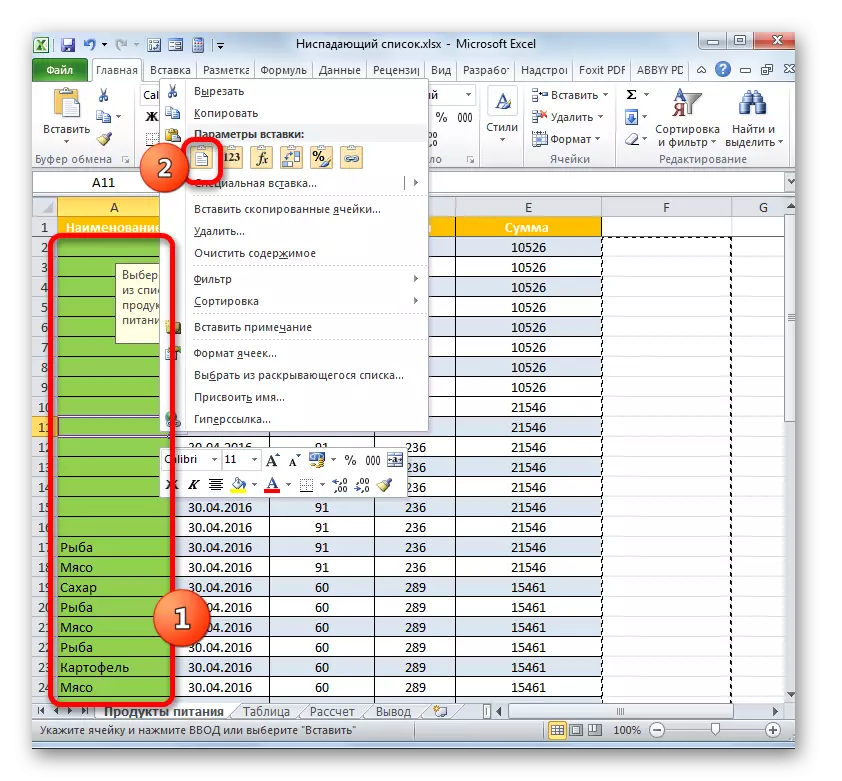
په نهایت کې، دا امکان لري چې په ساده ډول مطلوب حجرې ډیزاین کړئ او د CTRL + V تختو ترکیب ټایپ کړئ.
- د حجرو او غورځول شوي حجرو په شمول د پورتني مرحلو پرځای د هر یو څخه د پورتنۍ مرحلې سره، یو بالکل پاک جوړښت به داخل شي.
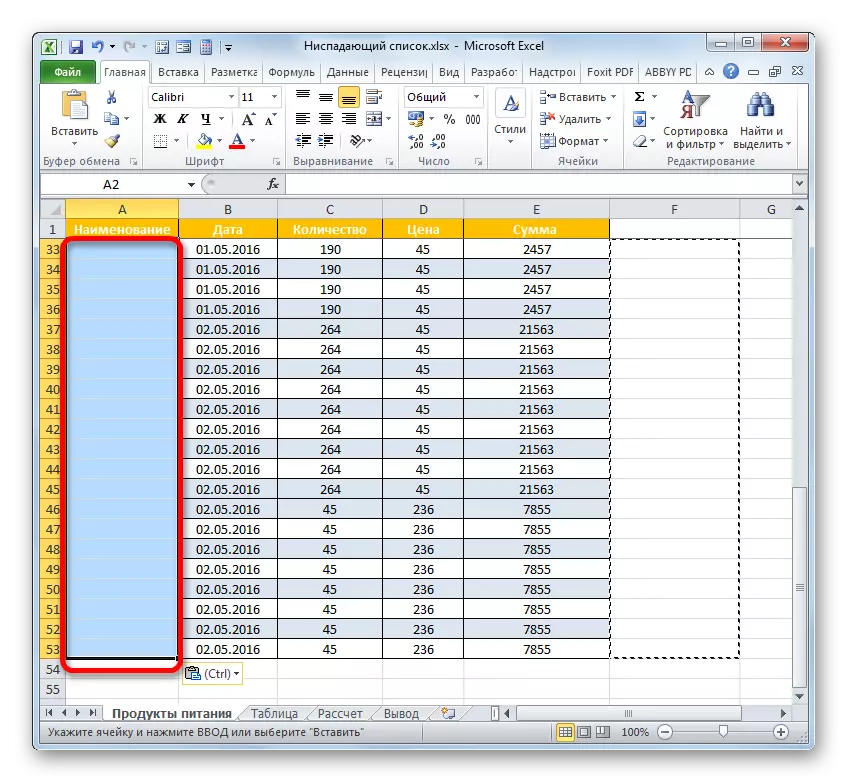
که تاسو وغواړئ، تاسو کولی شئ خالي حد دننه کړئ، مګر د معلوماتو سره یوه کاپي شوې ټوټه. د غورځولو لیستونو نشتوالی دا دی چې دوی نشي کولی په بشپړ ډول په لیست کې د معلوماتو ورک شي، مګر دوی کاپي او داخل کیدی شي. پدې حالت کې، د معلوماتو تایید به کار ونکړي. سربیره پردې، لکه څنګه چې موږ ولیدل، د ډراپ اوبدل شوي لیست جوړښت پخپله ویجاړ شي.
ډیری وختونه، دا اړینه ده چې د ډراپ - ښکته لیست لرې کړئ، مګر په ورته وخت کې هغه ارزښتونه پریږدئ چې د دې په کارولو سره معرفي شوي، او ب format ه یې معرفي شي. پدې حالت کې، د ټاکل شوي ډک هدف لرې کولو لپاره خورا سم ګامونه ترسره شوي.
- موږ ټوله ټوټه په ګوته کوو چې په هغه کې چې د ډراپ - ښکته لیست سره عناصر موقعیت لري. د "ډیټا چیک" د "ډیټا چیک" ټب او خټکي ته حرکت کول، کوم چې موږ په یاد لرو، لکه څنګه چې موږ په یاد لرو، د معلوماتو "ګروپ سره کار کولو په ټیپ کې موقعیت لري.
- د ننوتنې معلوماتو نوي پیژندل شوي ازموینې کړکۍ پرانستل کیږي. د ټاکل شوي وسیلې په هره برخه کې اوسئ، موږ اړتیا لرو یو واحد عمل جوړ کړو - د "روښانه" ت button ۍ باندې کلیک وکړئ. دا د کړکۍ په ټیټ کونج کې موقعیت لري.
- وروسته، د معلوماتو تایید کړکۍ کولی شي د کړکۍ په پای کې په خپل پورتني کتاب کونج کې په خپل پورتني کتاب کونج کې په معیاري بندولو ت button ۍ کلیک کولو سره وتړل شي.
- بیا موږ کوم حجرې مختص کوو چې په کې د غورځولو لیست دمخه ایښودل شوی. لکه څنګه چې موږ ګورو، اوس داسې هیڅ نښه نشته کله چې د توکي غوره کول، او نه د مثلث غوره کولو لپاره د لیست حق ته زنګ ووهئ. مګر په ورته وخت کې، ب format ه پاتې ده او د لیست کارولو سره ټول ارزښتونه پاتې دي. دا پدې مانا ده چې موږ د هغه دندې سره چې موږ په بریالیتوب سره مقاومت وکړ: یوه وسیله چې موږ یې ډیر څه ته اړتیا نلرو، مګر د هغه د کار پایلې لاهم پاتې دي.
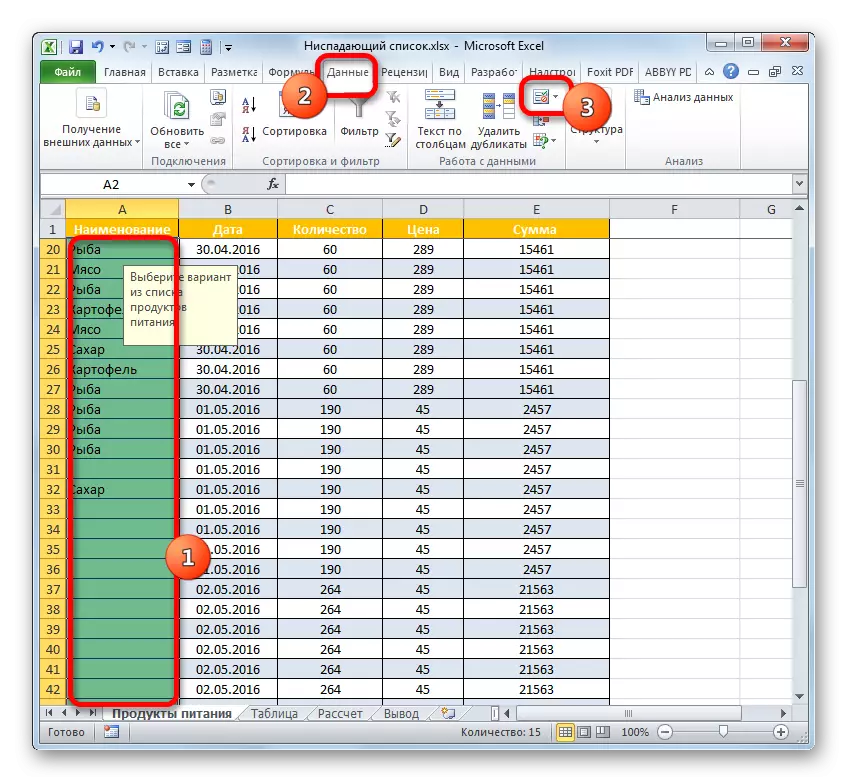
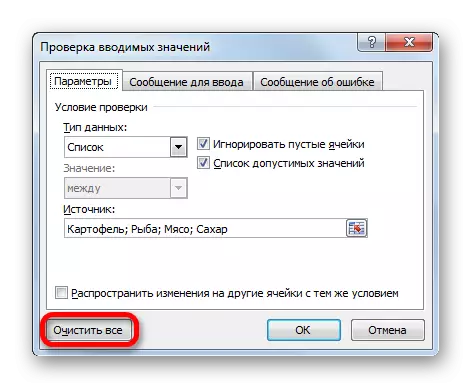
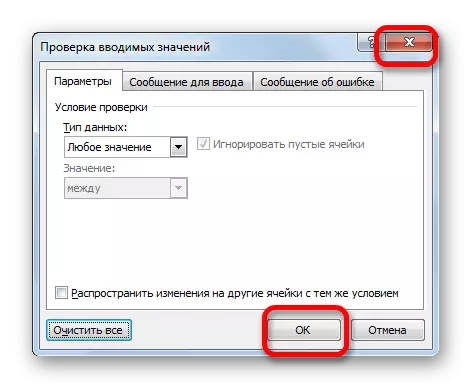
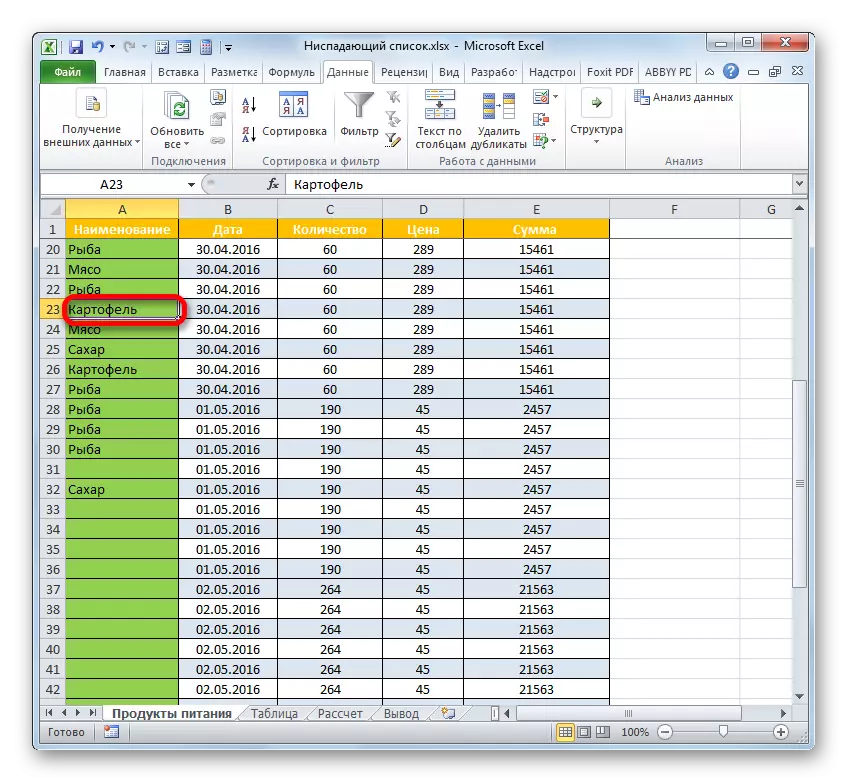
لکه څنګه چې تاسو لیدلی شئ، د ټیټ ښکته لیست کولی شي په جدول کې د معلوماتو معرفي کول، او همدارنګه د ناسم ارزښتونو معرفي کولو مخه ونیسي. دا به د میزونو ډکولو پر مهال د تیروتنو شمیره راټیټ کړي. که تاسو اړتیا لرئ د اضافي ارزښت ارزښت اضافه کړئ، تاسو تل د سمون پروسه ترسره کولی شئ. د ترمیم اختیار به د جوړیدو په میتود پورې اړه ولري. په میز کې ډکولو وروسته، تاسو کولی شئ د ډراپ - ښکته لیست حذف کړئ، که څه هم د دې کولو لپاره اړین ندي. ډیری کاروونکي غوره ګ is ل کیږي چې دا به حتی د میز پای پای ته رسیدو وروسته پریږدي.
